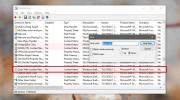Diğer Pencereler Arasında Ekran Boşluğunu Otomatik Sığacak Bir Pencereyi Ekranı En Üst Düzeye Çıkarma
Aero Snap, çalışırken en çok kullandığım Windows özelliklerinden biridir. Bir seferde birden fazla pencere açma ve bunları ekranınızın sol ve sağ tarafına yapıştırma özelliği, belirli görevleri yapmayı çok daha kolay hale getirir. Özellikle geniş bir monitörünüz varsa, bu özellik ekstra ekran alanından tam olarak yararlanmanıza ve hızlı ve rahat bir şekilde yardımcı olabilir. Aero Snap'i geliştirmek ve gelişmiş pencere düzenleme seçeneklerine izin vermek için birkaç üçüncü taraf aracı geliştirilmiştir. AddictiveTips'te bu masaüstü pencere yönetimi yardımcı programlarının birçoğunu ele aldık; Örneğin, reSizer ve GridMoveher ikisi de bir ızgaradaki pencereleri yeniden düzenlemek için size birkaç seçenek sunar. Ancak, bazen daha doğal ve anlaşılması kolay basit bir çözüme ihtiyacınız vardır. WinMaximumize bu tanıma mükemmel uyar. Bu basit araç, etkin bir pencereyi diğer pencerelerin bıraktığı tüm boş ekran alanını tüketecek şekilde büyütmenizi sağlar.
AeroSnap ile, ikisine de eşit alan vermek zorunda kalmadan iki pencereyi birbirinin sağına ve soluna yapıştıramazsınız. İstediğiniz tarafa tutturduğunuzda pencereleri ekran boyutunuzun yarısına göre yeniden boyutlandırır.
Her birinin manuel olarak yeniden boyutlandırılmasına gerek kalmadan ekran alanının üçte birini bir pencereye diğerinin üçte ikisini vermek istiyorsanız, WinMaximumize'a dönmeniz gerekir. Bir pencereyi kullanarak ekranı en üst düzeye çıkardığınızda, pencere diğer uygulamalar tarafından açık kalan tüm alanı kaplar. Yapmanız gereken tek şey bir klavye kısayoluna (varsayılan olarak Ctrl + F1 veya Ctrl + Shift + F1) vurmaktır. Bu, diğer bir pencere yönetim yazılımının sunabileceğinden çok yerel bir Windows özelliği gibi hissediyor.

WinMaximumize ile ilgili bir başka harika şey, taşınabilir bir uygulama olmasıdır, yani çalışması için kurulum gerektirmez. Başlattığınızda, sistem tepsisinde sessizce çalışmaya başlar. Ayarlar penceresini açmak için tepsi simgesini tıklayın. Pencereleri büyütmek için özel bir kısayol tuşu ayarlayabilir, iki pencere üst üste biniyorsa ne olacağını seçebilir ve programın Windows oturum açma sırasında başlamasını isteyip istemediğinizi seçebilirsiniz.

Şu anda, uygulama yalnızca yatay pencere düzenlemesini desteklemektedir. Umarım, geliştirici gelecek sürümlerde dikey hizalama içerecektir.
WinMaximumize, Windows XP, Windows Vista, Windows 7 ve Windows 8'in hem 32 bit hem de 64 bit sürümlerinde çalışır.
WinMaximumize'ı indirin
Arama
Yakın Zamanda Gönderilenler
Windows 10'da bir bağlam menüsü öğesinin kayıt defteri değeri nasıl bulunur
Bağlam menüsü girişleri oldukça kolay bir şekilde düzenlenebilir. B...
Görsel Arama Midilli: Yinelenen Videoları Çözünürlüğe Göre Algılama ve Silme
Görsel Arama Midilli alan, süre, boyut, son değişiklik zamanı ve çö...
İPrint ile Her Kağıda Birden Çok Sayfa Yazdırma
Belgeleri baskı için yeniden boyutlandırmak ve yeniden düzenlemek o...